搜索模型,数据和自动完成表达式
在模型构建过程中,您可能会发现自己的模型变得越来越复杂。为了解决此问题,您可能需要或需要创建定义,例如参数,变量和功能,以帮助制定模拟。随着模型中的定义和数据的数量和数量增加,可能仍然很难跟踪所有内容。188金宝搏优惠comsol多物理学®包含工具和快捷方式,使您能够轻松地找到使用定义和数据的位置,并比较模型以确定关键差异。
查找并自动完成
无论您的模型的简单性或复杂性如何,comsol多物理学188金宝搏优惠®具有搜索和查找定义的工具。您可以快速导航到模型中使用定义的每个位置,并在可以输入表达式的任何字段中访问它们。这些工具将帮助您更快地设置模型,如下所示:
- 寻找工具(CTRL + F)
- 自动完成功能(CTRL +空间)
观看下面的视频,并与您自己的模型或硅晶圆教程模型的激光加热在应用程序库中,学习如何搜索自己的comsol多物理188金宝搏优惠®模型和使用键盘快捷键轻松,快速输入表达式。
辅助数据
如果您曾经需要知道哪些输入文件与模型关联,例如CAD文件和插值文件,则可以找到辅助数据窗口有用。在窗口中,您会看到一个表。表中的每个条目将显示模型的哪一部分,其数据源是什么以及有关其当前状态的其他信息。使用模型管理器将文件存储在数据库中时,您还可以从此处将文件导入到数据库中。
这辅助数据可以通过单击“ Windows”按钮从功能区打开窗口并选择辅助数据从下拉列表。
 coms188金宝搏优惠ol Multiphysics UI显示了带有几何节点的模型构建器,相应的设置窗口,图形窗口中的双高斯镜头以及图形工具栏中的Windows按钮的下拉菜单。
示例辅助数据双高斯镜头型号的窗口。
coms188金宝搏优惠ol Multiphysics UI显示了带有几何节点的模型构建器,相应的设置窗口,图形窗口中的双高斯镜头以及图形工具栏中的Windows按钮的下拉菜单。
示例辅助数据双高斯镜头型号的窗口。
模型合并
您可能会发现,比较模型的数据很有价值。幸运的是,您可以从比较结果窗户。您可以合并从一个模型到另一种模型的差异。每个包含差异的节点都有一个或两个覆盖选项,始终如一地命名您要覆盖的模型。覆盖过程试图尽可能合并所选节点下的所有差异。
还有一个更高级的合并工具称为合并更改以打开它使用有关版本的可用信息来弄清您和其他用户在同一型号上进行的更改。该工具仅在您开始编辑模型后将其他用户的更改与版本合并。如果发生冲突,您可以选择要保留或覆盖的更改。
要打开此窗口,单击功能区中的Windows按钮,然后选择比较结果从下拉列表。
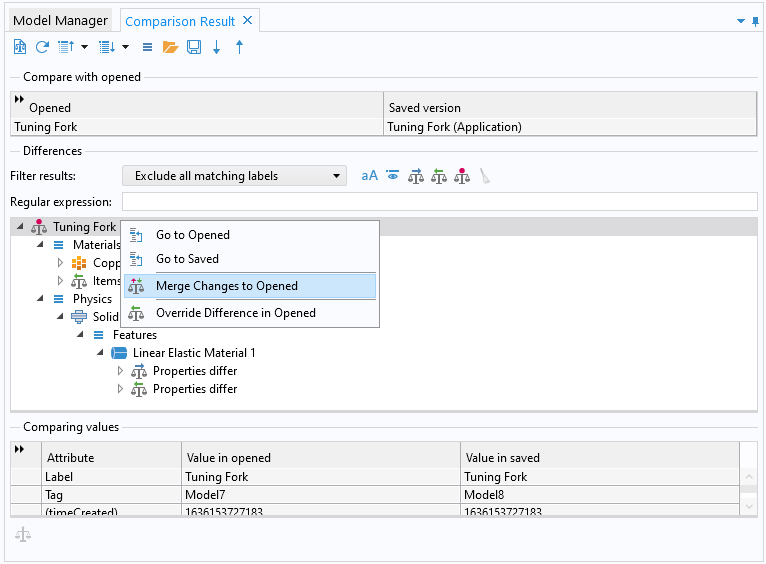 一个例子比较结果窗口显示合并更改以打开和打开的替代差异选项。
一个例子比较结果窗口显示合并更改以打开和打开的替代差异选项。
提交有关此页面的反馈或联系支持。
